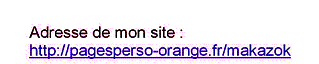|
Mettre
un fichier Power Point sur le blog |
Je vous l’avais promis, je vais donc « essayer » de vous expliquer comment mettre un fichier Power Point qui est sur votre ordinateur, dans votre blog !
Il va y avoir plusieurs étapes ! 7 étapes en tout !
Ci-dessous, la table des matières ! Si vous voulez aller directement à un paragraphe, vous cliquez sur le numéro de la page et vous y serez immédiatement !
La méthode est compliquée mais si vous voulez arriver à mettre ces fichiers sur le blog, il n’y a pas d’autre solution !
Par contre, si vous voulez, vous pouvez vous arrêter à la fin de la page 6 car le lien est déjà créé ! Il n’y aura pas l’image pour la présentation mais le diaporama fonctionnera aussi bien !
BON COURAGE !
1. Ouvrir un compte perso sur Orange_________________________________________ 2
2. Télécharger FileZilla____________________________________________________ 4
3. Rapatrier le fichier sur les pages perso______________________________________ 4
4. Préparer l’image qui apparaîtra sur le blog__________________________________ 7
1. Ouvrir votre fichier Power Point__________________________________________ 7
2. Ouvrir Photofiltre_____________________________________________________ 7
3. Ouvrir Tinypic________________________________________________________ 8
5. Ecrire la formule magique pour mettre l’IMAGE
sur le blog____________________ 8
6. Télécharger MOZILLA FIREFOX_________________________________________ 8
7. Mettre l’ARTICLE SUR LE BLOG________________________________________ 9
1. Ouvrir un compte perso sur Orange
Orange nous offre « gratuitement » un site où on peut stocker jusqu’à 100 Mo de fichiers personnels !
Voici les étapes à suivre :
Tout d’abord, il faut créer un compte perso sur orange !
Pour cela :
Allez sur la « page d’accueil » du Portail Orange
Clic sur pages perso
|
|
Clic sur l’icône CONFIRME
|
|
Ø Vous allez « créer votre page perso » (ou site), celle qui vous permettra de stocker 100 Mo pour vos fichiers personnels (ceux que vous voudrez mettre sur le blog)
Ø Suivez la procédure !
Je ne peux pas vous la détailler puisque mon site est déjà créé et que je ne peux plus recommencer !
Ø Vous allez devoir donner un nom à votre site !
Pour simplifier, j’ai donné le même nom que celui du blog ! Makazok !
Je vous conseille de faire pareil !
Ce qui fait que mon adresse des pages perso (ou site) est :
|
|
Et votre adresse sera la même « sauf pour le nom de la fin » qui sera votre nom !
Exemple : http://pagesperso-orange.fr/votrenom
Voilà une bonne chose de faite !
Maintenant, il va falloir « rapatrier » vos fichiers « power point » ou « autre fichier » sur ce site !
Et pour cela, il faudra un logiciel qui fera le transfert !
Ce logiciel est FileZilla ! Il y en a d’autres mais j’ai choisi celui-là !
2. Télécharger FileZilla
Ø Ouvrir : TELECHARGER.COM
|
|
Ø CLIC sur la version FileZilla portable, la 3ème, comme indiqué sur l’image ci-dessus et téléchargez le programme ! Le logiciel est gratuit !
C’est fait ?
Maintenant, on va s’attaquer à rapatrier le fichier pps sur vos pagesperso de Orange que vous venez de créer :
3. Rapatrier le fichier sur les pages perso
Ø
Ouvrez
Filezilla
Ø CLIC sur Fichier
Ø Clic sur Reconnecter
|
|
Laissez lui le temps de se
connecter sur vos pagesperso !
Vous verrez un message
s’afficher en haut de la fenêtre, comme dans l’image ci-dessous !
|
|
La connexion est
établie !
Maintenant, vous allez pouvoir
copier vos fichiers pps qui sont sur votre ordinateur et les mettre sur ce
serveur (ou pagesperso ou site) !
On y va ?
Ø Dans l’explorateur de la partie gauche de cette fenêtre (qui représente votre ordinateur), trouvez le fichier pps que vous voulez mettre sur votre blog !
Ø CLIC dessus ! Instantanément, il va aller se recopier sur vos pages perso (partie droite de la fenêtre)
Ø Patientez pendant qu’il déplace le fichier sur vos pagesperso de Orange !
Ø Une fois que c’est fait,
Ø CLIC droit de la souris, sur le nom du fichier !
Ø CLIC sur « renommer » (en fait ce ne sera pas pour le renommer mais tout simplement pour copier le nom) et
Ø CLIC sur COPIER !
|
|
Le fichier est prêt à être
mis sur le blog !
Si vous voulez, vous pouvez déjà mettre ce fichier sur votre blog, en tapant l’adresse suivante :
http://pagesperso-orange.fr/nom que vous avez donné à vos pages perso/nom du fichier !
Exemple :
http://pagesperso-orange.fr/makazok/plutotenrire.pps"
Mais, je sais que vous souhaitez avoir une présentation comme la mienne avec une image sur laquelle on clique et qui ouvre le fichier !
Le procédé est plus compliqué mais bien plus joli qu’un lien, c’est sûr !
Vous voulez apprendre ?
Allez, on continue !
4. Préparer l’image qui apparaîtra sur le blog
1. Ouvrir votre fichier Power Point
Ø Choisir l’image que vous souhaitez voir apparaître sur le blog
Ø Appuyer sur la touche Imp écr de votre clavier
|
|
2. Ouvrir Photofiltre
Ø Fichier
Ø Nouveau
Ø Nouvelle taille : 50 et 50 pixels(on recadrera ensuite)
|
|
Ø Image
Ø Recadrage automatique
Ø Image
Ø Taille de l’image : Largeur 640 pixels, la hauteur se mettra automatiquement !
Ø Fichier
Ø Enregistrez sous : Donnez un nom à votre fichier et regardez où vous le placez dans votre ordinateur car on va en avoir besoin !
3. Ouvrir Tinypic
Ø CLIC sur Parcourir pour retrouver son image
Ø CLIC sur TELECHARGER MAINTENANT !
Ø Copier l’adresse de la 4ème ligne :
http://i28.tinypic.com/2njh5l2.jpg
5. Ecrire la formule magique pour mettre l’IMAGE sur le blog
Taper en faisant attention de bien écrire la formule sans faute de frappe :
<a href="http://pagesperso-orange.fr/makazok/Canadaimagessuper.pps" target="_blank"><img src="http://i28.tinypic.com/2njh5l2.jpg" border="0" /></a>
|
Voilà la formule à mettre
sur le blog pour visionner le diaporama ! |
Mais, car il y a un « mais », cette formule ne marche que si on passe par Mozilla Firefox comme navigateur ! Or, nous sommes beaucoup à passer par Orange !
On pourra tout de même ouvrir Mozilla Firefox juste le temps de mettre notre formule sur le blog ! Ensuite, on pourra quitter et revenir sur le navigateur Orange !
6. Télécharger MOZILLA FIREFOX
Dans TELECHARGER.COM,
Téléchargez la 1ère version de Mozilla
|
|
7. Mettre l’ARTICLE SUR LE BLOG
Dans Mozilla Firefox, taper votre adresse du blog, (exemple pour moi : http://blogsperso.orange.fr/web/jsp/blog.jsp?blogID=146466)
Vous êtes sur votre blog !
Cliquez sur « Accueil blog perso »
Cliquez sur « Accéder à mon blog »
Choisir votre compte utilisateur
Donner votre mot de passe (c’est le mot de passe de messagerie que Orange vous a donné à votre inscription)
Ajouter un article
Coller votre formule magique :
<a href="http://pagesperso-orange.fr/makazok/Canadaimagessuper.pps" target="_blank"><img src="http://i28.tinypic.com/2njh5l2.jpg" border="0" /></a>
Cocher la case « Faire de cet article mon article à la une » : OUI ou NON
ENVOYER !
OUF, c’est
fini !
Vous pouvez fermer Mozilla Firefox et revenir sur votre blog comme d’habitude !
Vous verrez que ça marche !
Je vous avais bien dit que ce n’était pas simple !
Vous pouviez me croire puisque vous savez que je ne suis pas avare d’informations
Mais là, c’est quand même un peu compliqué !
Je suis contente d’avoir pris le temps de faire ce document et vous pouvez croire que j’y ai passé pas mal d’heures !
Mais, quand on aime on ne compte pas ! Pas vrai ?
Alors, maintenant,…………… à vous !
AU BOULOT !
Vous avez du travail sur la planche !
Tenez moi au courant, pour savoir si vous avez compris !
GROS BISOUS
MAKAZOK